发布时间:2016-02-03 17: 17: 05
Navicat 是一套数据库管理工具,结合了其它Navicat成员的功能,支持单一程序同時连接到 MySQL、MariaDB、SQL Server、SQLite、Oracle和PostgreSQL数据库。本教程将详解 Navicat 如何设置图表格式。
显示网格:在图表画布启用网格,从菜单选择查看->显示网格。
对齐网格:在画布对齐对象到网格,从菜单选择查看->对齐网格。
改变数据库类型:改变图表的数据库类型,从菜单选择模型->数据库,并选择类型。如果不想决定数据库类型,选择“通用”。
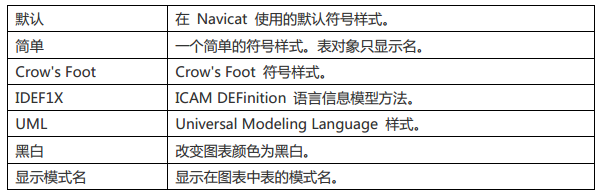
改变图表符号:改变图表的符号,从菜单选择模型->图表符号并选择符号。
改变图表维度:改变图表中使用的纸张数,从菜单选择模型->图表维度并设置宽度和高度。
对齐对象:在画布对齐对象,选择多个对象(表、笔记或图像),然后右击并选择对齐->左对齐、居中、右对齐、上对齐、居中对齐 或 下对齐。
改变对象分布:在画布分布对象,选择多个对象(表、笔记或图像),然后右击并选择分布->横向或纵向。
改变页面设置:改变纸张大小、方向和边界,选择文件->页面设置。
应用自动调整版面:自动排列在画布上的对象,从工具栏点击“自动调整版面”。改变自动调整版面,从菜单选择工具->自动调整版面选项,并设置以下选项:
● 自动调整图表维度:自动选择合适的图表维度。
● 调整适合的表大小:自动调整表的大小以适合其内容。
● 品质:自动调整版面输出的品质。
● 对象距离:在图表中对象之间的距离。
放大或缩小:放大或缩小在图表中选择的区域,调整“导航员”的滑杆。如果导航员被隐藏,从菜单选择查看->导航员。同样的效果可以由键盘快捷键达到:
放大:[CTRL++] 或 [CTRL+鼠标滚轮向上]
缩小:[CTRL+-] 或 [CTRL+鼠标滚轮向下]
关于 Navicat 设置图表格式的内容就这些,点击“ Navicat 教程”可获取更多相关教程。
展开阅读全文
︾